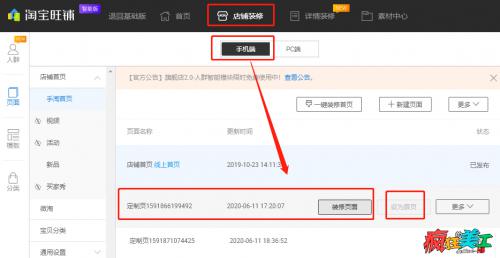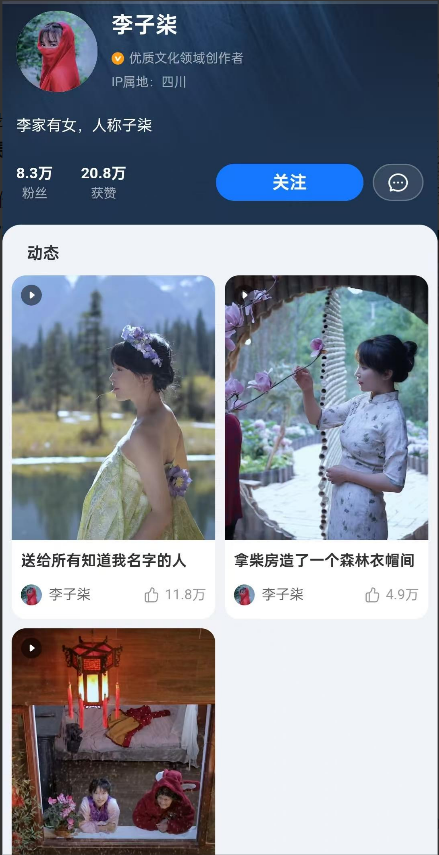今天的教程大家教一下数字开头动画的实现。可以用在动画,或者当做开头片段,操作也是非常的简单方便,大家都可以自己先跟着做试试,然后自己再加点创意改编一下。
一、效果图

二、教程
1、
首先打开我们的C4D

2、
文件-新建
按鼠标中间进入正视图
点击画笔,用样条画出数字
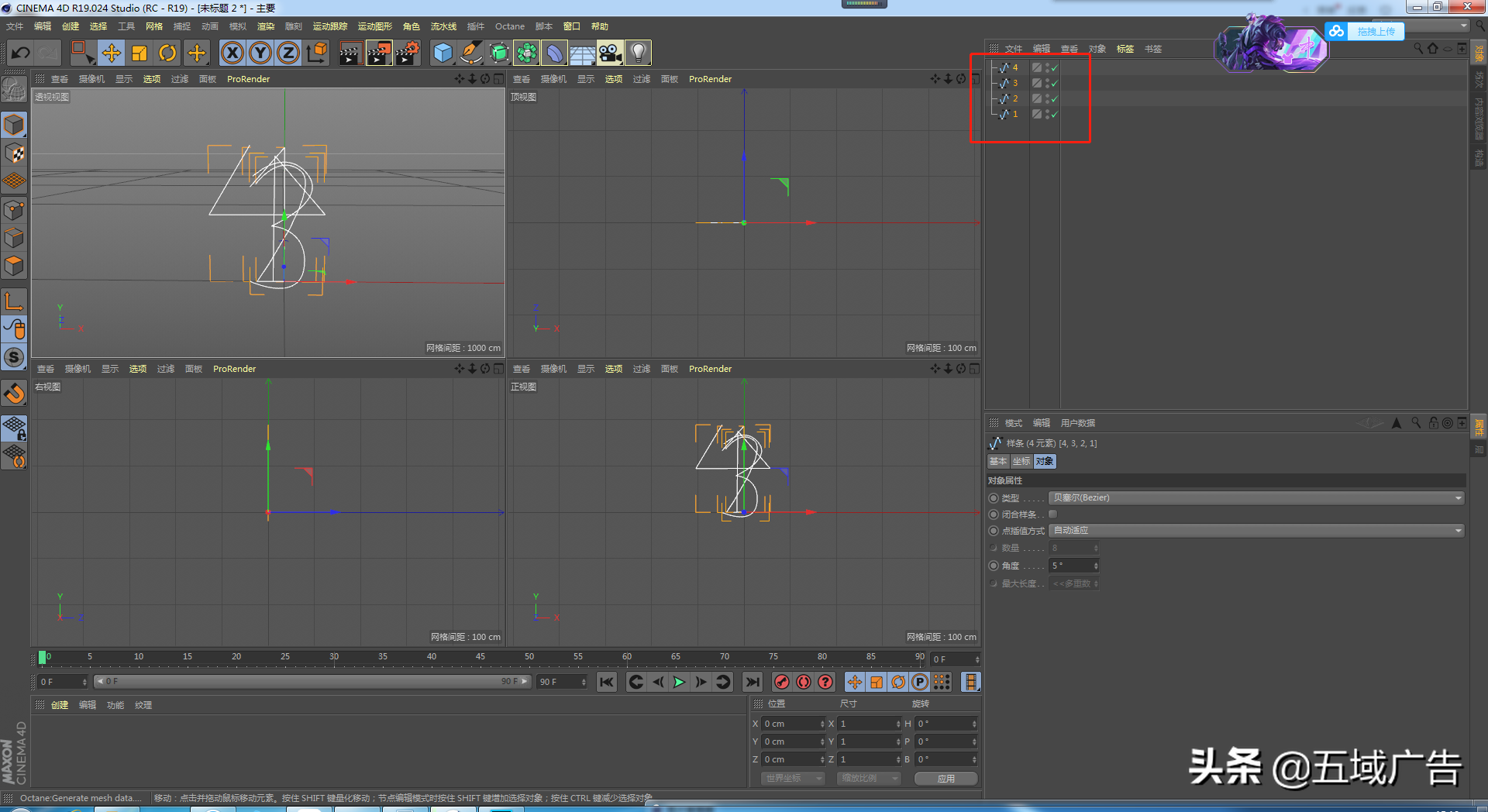
3、
长按立方体,新建一个球体
将半径改为7,分段改为10,类型改为二十面体
长按运动图形,新建一个克隆,将球体放到克隆下方
点击克隆,将模式改为对象,对象改为1
分布改为步幅,步幅改为13
点击克隆,长按运动图形-效果器,新建样条
点击样条,样条选择2
时间线移动到10帧,强度改为0,打上关键帧;时间线移动到20帧,强度改为100,打上关键帧
时间线移动到10帧,克隆的步幅打上关键帧;时间线移动到20帧,克隆的步幅改为11,打上关键帧
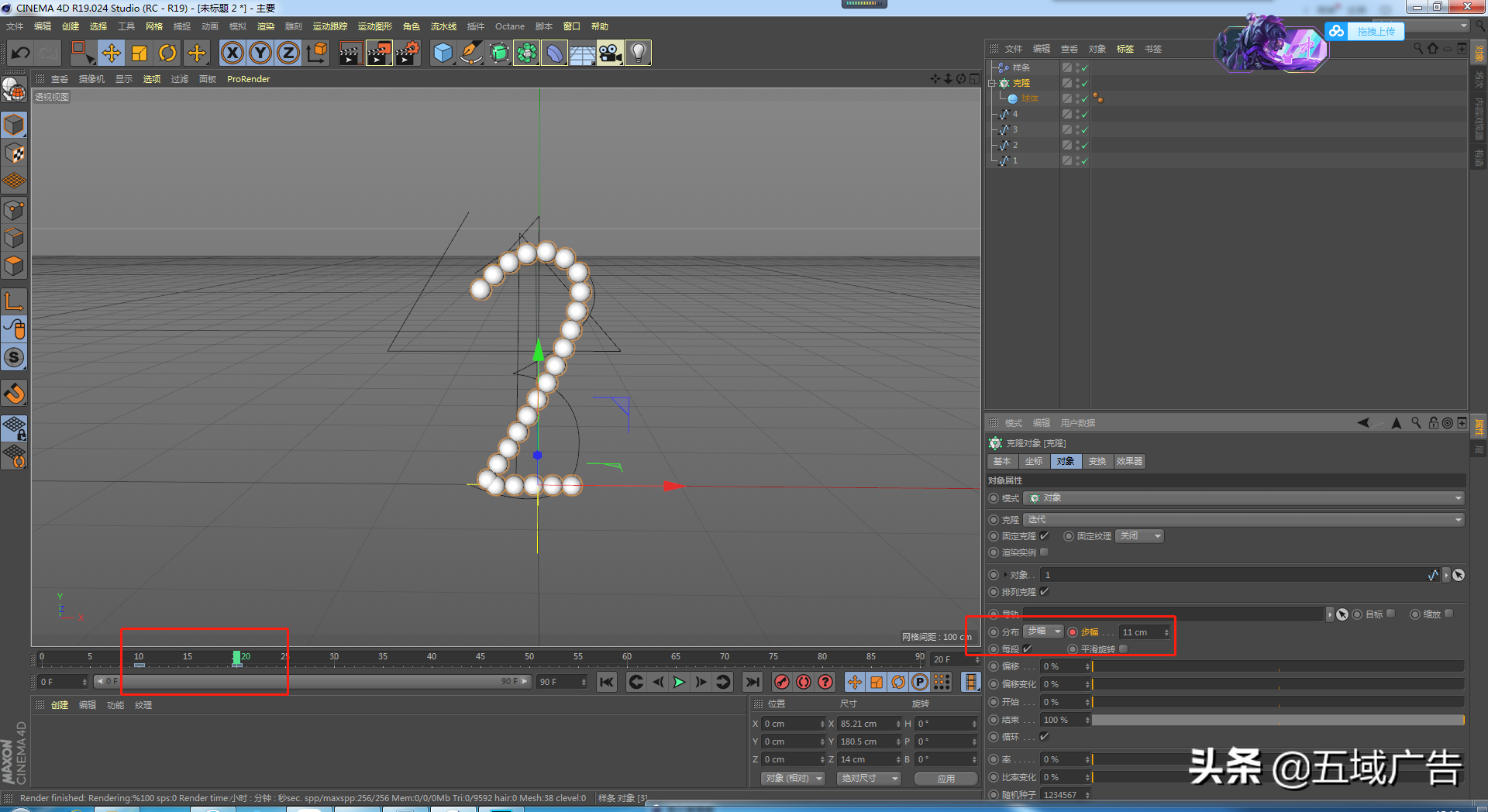
4、
点击克隆,长按运动图形-效果器,新建样条1
点击样条1,样条改为3
时间线移动到35帧,强度改为0,打上关键帧;时间线移动到45帧,强度改为100,打上关键帧
时间线移动到35帧,克隆的步幅打上关键帧;时间线移动到45帧,克隆的步幅改为10,打上关键帧
点击克隆,长按运动图形-效果器,新建样条2
点击样条1,样条改为4
时间线移动到60帧,强度改为0,打上关键帧;时间线移动到70帧,强度改为100,打上关键帧
时间线移动到60帧,克隆的步幅打上关键帧;时间线移动到70帧,克隆的步幅改为6,打上关键帧
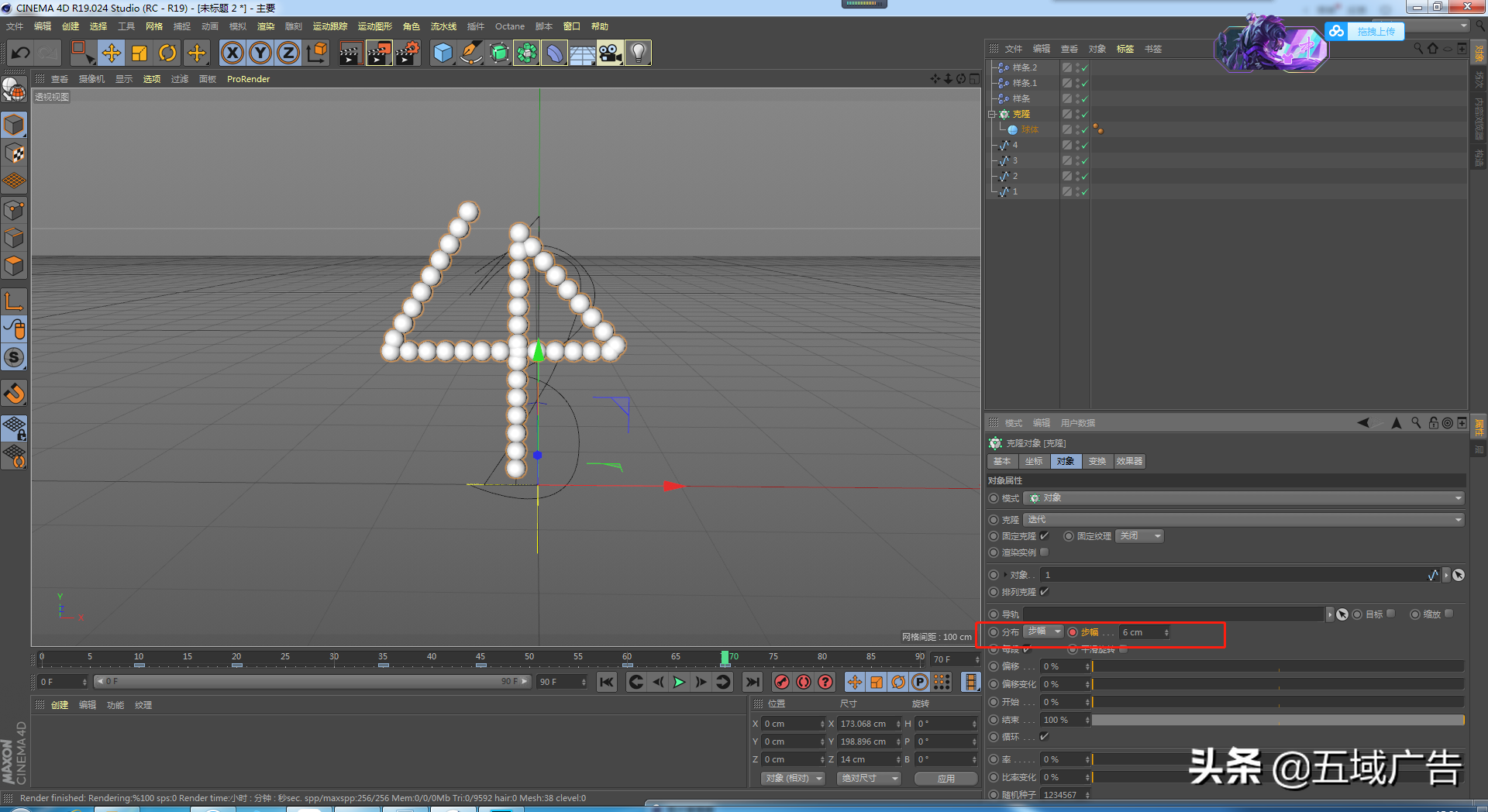
6、
点击克隆,长按运动图形-效果器,新建延迟
点击延迟,模式改为弹簧,强度改为63
将样条、样条1、样条2、延迟编组,命名为效果
将1、2、3、4编组,命名为样条
点击克隆,复制,得到克隆1
点击克隆1,长按运动图形-效果器,新建随机
点击克隆1的球体,半径改为4
点击随机,参数里,位置XYZ都改为35;勾选缩放和等比例缩放,缩放改为0.65
再点击克隆1,长按运动图形-效果器,新建随机1
点击随机1,效果器里,随机模式改为噪波,动画速率改为20
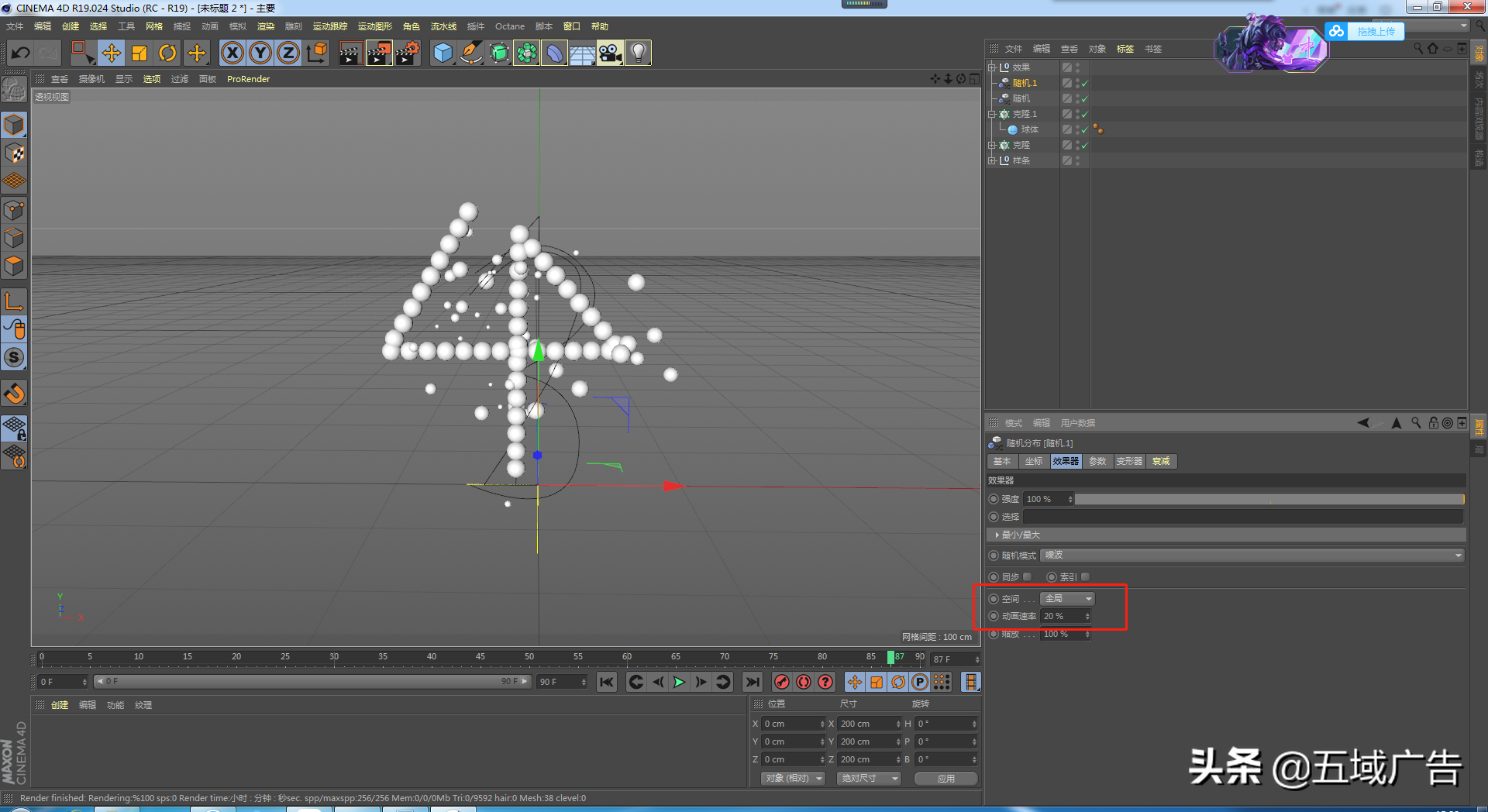
7、
长按阵列,新建一个融球
点击融球,外壳指数改为120,编辑器细分改为5
打开OC渲染器的实时查看窗口
点击OC设置,核心改为路径追踪,最大采样改为256;摄像机成像里,伽马改为2.2,镜头改为Linear
点击实时渲染,点击OC对象,新建一个HDRI环境
在内容浏览器,搜索HDR贴图拖入环境标签纹理中

点击OC材质,新建一个光泽材质,命名为主体
漫射里,颜色改为纯黑色;镜面里,颜色H改为291,S改为98,V改为100
点击OC材质,新建一个光泽材质,命名为小球
漫射里,颜色H改为285,S改为85,V改为100;索引里,索引改为1.89
打开OC设置,将最大采样改为2500
关闭OC实时查看窗口,渲染设置里,渲染器改为OC渲染器

结语:今天的知识点就是效果器里的样条,利用这个我们来做的动画,过程是很简单,最后大家也可以在材质上下功夫,改为自己喜欢的样式,方法是同样的,这个也可以做LOGO的变化动画。
以上就是今天的内容,关注疯狂的美工官网,每天分享不用设计教程!